Sådan tager du skærmbilleder på Android Auto

Android har fået indbyggede skærmbilleder i mange år, og da det er en temmelig vigtig funktion, understøtter alle de tilbehør, der fremstilles af Google, også denne funktionalitet. Mens indstillingen er på et nemt sted på Android Wear, er det godt skjult på Android Auto. Sådan finder du det.
RELATED: Sådan aktiveres udviklerindstillinger på Android Auto
Det første du skal gøre er at aktivere Developer Settings i Android Auto-appen ved at trykke på "Android Auto "Tekst øverst 10 gange. For at få et mere detaljeret kig på Udviklerindstillinger, skal du gå her.
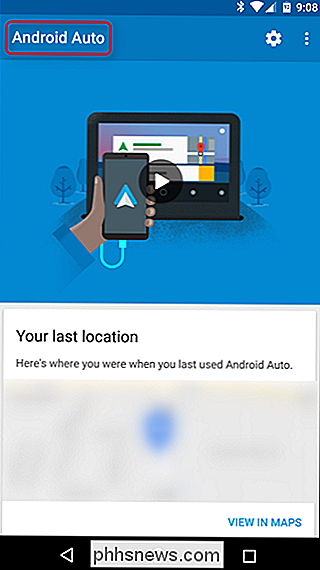
Når menuen Udviklerindstillinger er blevet aktiveret, skal du springe ind ved at trykke på menuen med tre knapper i øverste højre hjørne og vælge "Udviklerindstillinger".

Der er nogle interessante poster fundet her, men den, vi er mest interesserede i, er "Del screenshot nu." Gå videre og giv det tryk. Det siger sig selv sandsynligvis , men det siger jeg alligevel: Din telefon skal være forbundet til en Android Auto-hovedenhed, før dette vil fungere.
Når du tager et skærmbillede, deler Dialog vil dukke op med det samme, og du kan sende det, uanset hvor du vil. Men hvis du vælger ikke for at dele det, vil skuddet bare blive gemt til roden i mappen Pictures, så du kan bare dele det senere. Det er ret pænt. For enkelhed, jeg uploader det dog kun til en dedikeret screenshots-mappe i Drive.
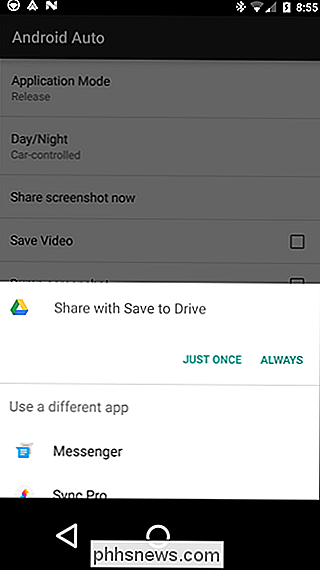
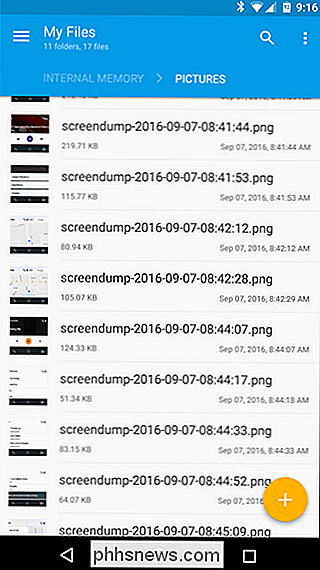
Og det er stort set det. Selvfølgelig bør du aldrig gøre dette mens du kører - hvis der er noget der er vigtigt på skærmen, trækker du over og tager et billede. Ellers bare lad det gå, mand. Det er ikke det værd.

26 Faktisk nyttige ting, du kan gøre med Siri
Siri er bedst kendt som Apples såkaldte digitale personlige assistent tilgængelig på iOS-enheder som iPhone og iPad. Nogle tror måske, at Siri kun er godt til at kigge på ting, men det kan faktisk gøre meget mere. Siri er det, der kan være svært at vænne sig til, men når du gør det, er det utroligt nyttigt.

Lav en super skjult mappe i Windows uden nogen ekstra software
Næsten alle ved, hvordan man laver en "skjult" mappe i Windows, men så igen ved næsten alle andre, hvordan man laver explorer vise skjulte mapper . Lad os tage et kig på, hvordan man laver en mappe så skjult, kun du ved det. Alle, der har brugt Windows i et stykke tid, ved, at de kan højreklikke på en fil eller mappe og redigere dens egenskaber, mere dets attributter til at gøre det til en såkaldt "skjult" fil eller mappe.



